एक सिग्नल उपयोगकर्ता के रूप में, आप शायद जानते होंगे कि यह मैसेंजर ऐप आपकी बातचीत को एन्क्रिप्ट करता है, जिससे वे पूरी तरह से सुरक्षित हो जाते हैं। वे केवल आपको और उस व्यक्ति को दिखाई देते हैं जिसे आप संदेश भेज रहे हैं। हालाँकि, कई बार आप अतिरिक्त सुरक्षा के लिए अपने संदेशों को हटाना या संग्रहीत करना चाहते हैं।
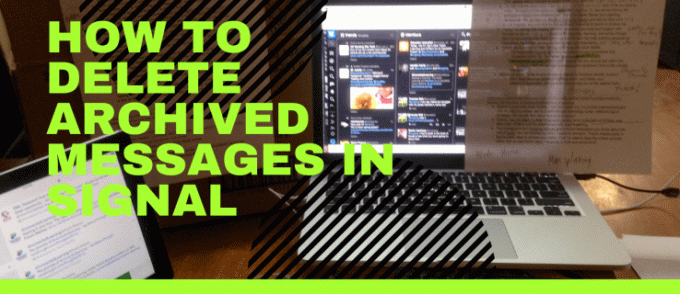
इस लेख में, हम आपको दिखाएंगे कि यह कैसे करना है। आपको अपने संग्रहीत सिग्नल संदेशों को हटाने के तरीके और भी बहुत कुछ के बारे में विस्तृत चरण मिलेंगे।
सिग्नल में संग्रहीत संदेशों को कैसे हटाएं
सिग्नल में आपके संग्रहीत चैट संदेशों को हटाने में केवल कुछ सेकंड लगेंगे।
Android उपयोगकर्ताओं के लिए:
- सिग्नल चलाएँ.

- अपनी चैट सूची के नीचे तक स्क्रॉल करें.
- आपको एक "संग्रहीत वार्तालाप" फ़ोल्डर दिखाई देगा।

- इस पर टैप करें.
- वह चैट ढूंढें जिसे आप हटाना चाहते हैं और उसे होल्ड करें।
- शीर्ष पर विकल्प मेनू पर, कचरा बिन आइकन पर क्लिक करें।
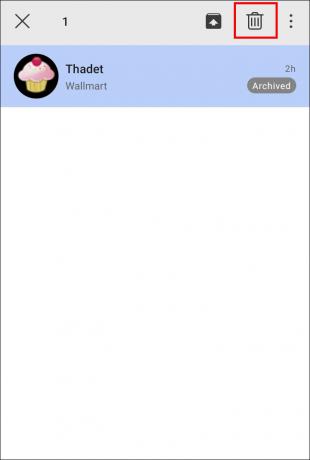
- अब आपने अपनी संग्रहीत सिग्नल चैट हटा दी है।
आईओएस उपयोगकर्ताओं के लिए:
- सिग्नल चलाएँ.

- अपनी चैट सूची के नीचे तक स्क्रॉल करें.
- “संग्रहीत चैट” फ़ोल्डर पर टैप करें।

- वह चैट ढूंढें जिसे आप हटाना चाहते हैं और उस पर बाईं ओर स्वाइप करें।
- इसे हटाने के लिए कूड़ेदान पर टैप करें।

विंडोज़ डेस्कटॉप पर:
- अपने डेस्कटॉप पर सिग्नल चलाएँ।
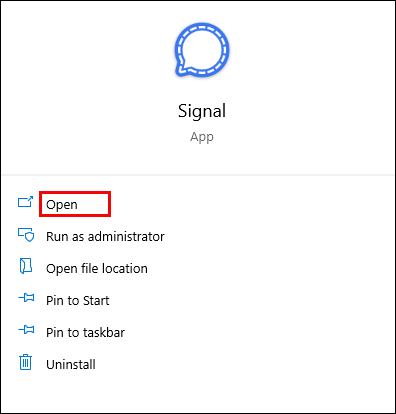
- अपनी चैट सूची में सबसे नीचे जाएँ.
- "संग्रहीत वार्तालाप" फ़ोल्डर पर क्लिक करें।
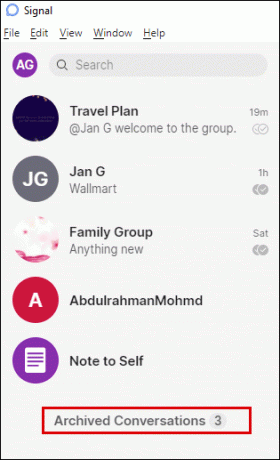
- उस वार्तालाप पर क्लिक करें जिसे आप हटाना चाहते हैं।

- विकल्प मेनू के ऊपरी दाएं कोने में ड्रॉप-डाउन पर क्लिक करें।

- "हटाएँ" बटन का चयन करें.
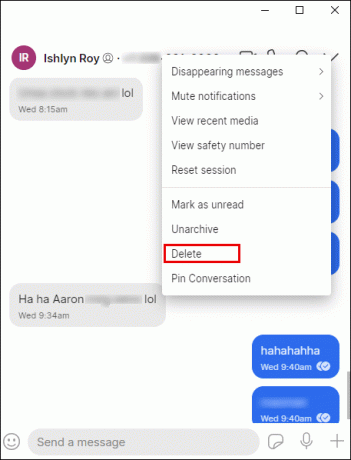
- सिग्नल आपसे पूछेगा कि क्या आप बातचीत को स्थायी रूप से हटाना चाहते हैं। ओके पर क्लिक करें।"

- अब आपने अपनी संग्रहीत बातचीत हटा दी है.
सिग्नल संदेशों को कैसे हटाएं
सिग्नल संदेशों को हटाना बहुत आसान है। आप या तो किसी विशिष्ट चैट से अपने सभी संदेश हटा सकते हैं या केवल एक संदेश हटा सकते हैं।
आपके सभी चैट संदेश हटाये जा रहे हैं
Android उपयोगकर्ताओं के लिए:
- अपने एंड्रॉइड डिवाइस पर सिग्नल खोलें। आपको अपनी चैट सूची दिखाई देगी.
- वह चैट ढूंढें जिसे आप हटाना चाहते हैं और उसे होल्ड करें।

- शीर्ष पर विकल्प मेनू में, आपको एक कचरा बिन आइकन दिखाई देगा। इस पर क्लिक करें।

- सिग्नल आपसे पूछेगा कि क्या आप चयनित वार्तालाप को हटाना चाहते हैं। "हटाएँ" पर टैप करें।
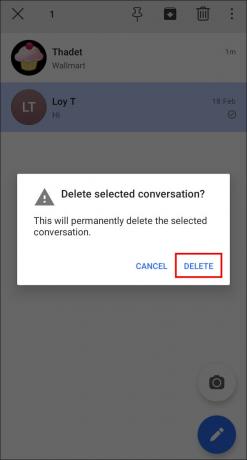
- अब आपने अपनी वांछित सिग्नल चैट हटा दी है।
आईओएस उपयोगकर्ताओं के लिए:
- अपने iPhone पर सिग्नल चलाएँ।

- अपनी चैट सूची पर जाएँ.
- वह चैट ढूंढें जिसे आप हटाना चाहते हैं और उस पर बाईं ओर स्वाइप करें।
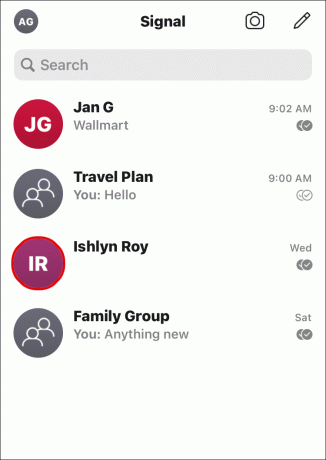
- "हटाएँ" चुनें।

- आपने अब सिग्नल में एक चैट हटा दी है।
विंडोज़ डेस्कटॉप पर:
- डेस्कटॉप पर सिग्नल चलाएँ।
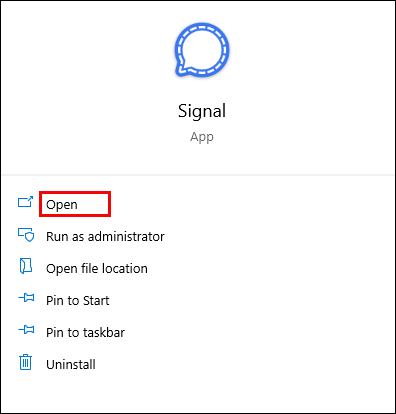
- वह चैट ढूंढें जिसे आप हटाना चाहते हैं और उसे खोलें।
- विकल्प मेनू के ऊपरी दाएं कोने में ड्रॉप-डाउन आइकन पर क्लिक करें।
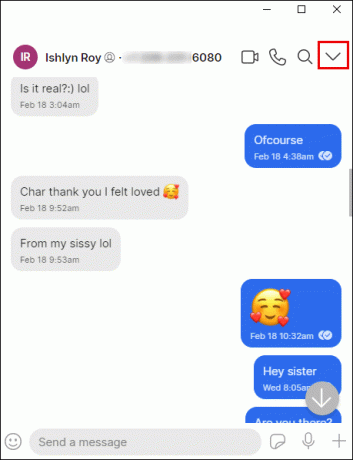
- "हटाएँ" चुनें।
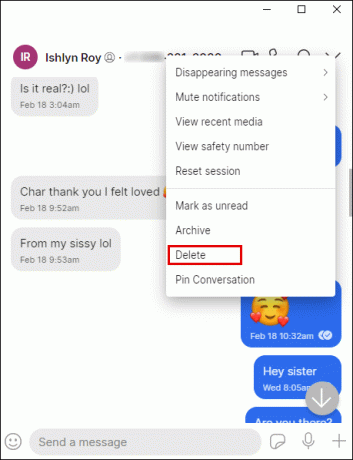
- सिग्नल आपसे पूछेगा कि क्या आप बातचीत को स्थायी रूप से हटाना चाहते हैं। ओके पर क्लिक करें।"

- अब आपने सिग्नल में अपनी वांछित चैट हटा दी है।
एकल संदेश हटाना
Android उपयोगकर्ताओं के लिए:
- अपने एंड्रॉइड डिवाइस पर सिग्नल खोलें।

- जिस संदेश को आप हटाना चाहते हैं, उस चैट को खोलें।
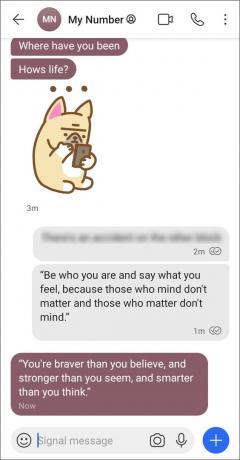
- संदेश का पता लगाएँ.

- इसे तब तक दबाए रखें जब तक विकल्प मेनू शीर्ष पर दिखाई न दे।

- विकल्प मेनू से ट्रैश बिन आइकन पर क्लिक करें।
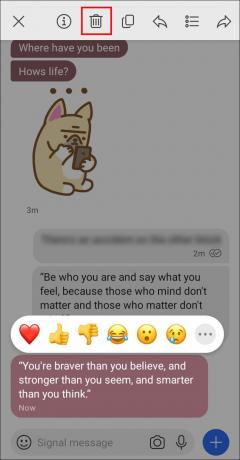
- सिग्नल आपसे पूछेगा कि क्या आप चयनित संदेश को हटाना चाहते हैं। "मेरे लिए हटाएँ" पर क्लिक करें।

- आपने अब सिग्नल में एक संदेश हटा दिया है।
आईओएस उपयोगकर्ताओं के लिए:
- अपने iPhone पर सिग्नल खोलें।

- वह चैट दर्ज करें जिससे आप संदेश हटाना चाहते हैं।
- इसे तब तक दबाए रखें जब तक विकल्प मेनू नीचे दिखाई न दे।

- इसे हटाने के लिए कचरा बिन आइकन पर टैप करें।

विंडोज़ डेस्कटॉप पर:
- डेस्कटॉप पर सिग्नल चलाएँ।
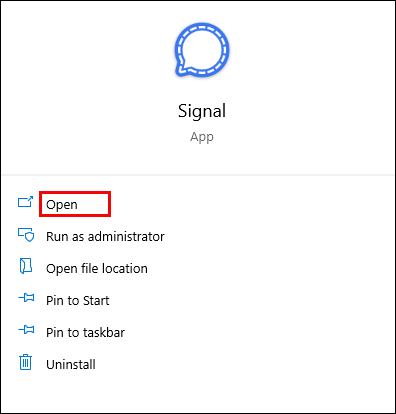
- वह चैट खोलें जिसमें वह संदेश है जिसे आप हटाना चाहते हैं।
- संदेश का पता लगाएँ.
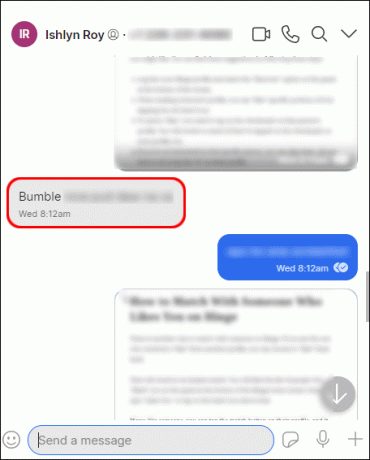
- जिस संदेश को आप हटाना चाहते हैं उस पर होवर करें।
- मैसेज के आगे तीन बिंदुओं पर क्लिक करें.

- "मेरे लिए संदेश हटाएं" चुनें।
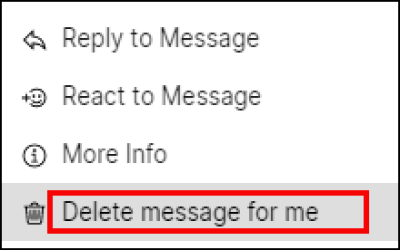
- "हटाएँ" पर क्लिक करें।
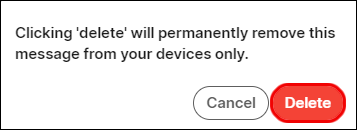
सिग्नल में संग्रहीत संदेशों को कैसे पुनः प्राप्त करें
ध्यान दें कि सिग्नल एकल संदेशों को संग्रहीत नहीं करता है। इस प्रकार, आप एक भी संग्रहीत संदेश पुनः प्राप्त नहीं कर सकते। लेकिन हो सकता है कि आप सुरक्षा कारणों से सिग्नल में बातचीत को संग्रहीत करना चाहते हों, और अब वे कारण समाप्त हो गए हैं। संग्रहीत वार्तालाप सूची से अपनी चैट पुनः प्राप्त करने के लिए, निम्न कार्य करें:
Android उपयोगकर्ताओं के लिए:
- अपने एंड्रॉइड डिवाइस पर सिग्नल चलाएं।

- अपनी चैट सूची के नीचे "संग्रहीत वार्तालाप" फ़ोल्डर खोलें।

- वह वार्तालाप ढूंढें जिसे आप पुनः प्राप्त करना चाहते हैं.
- बातचीत को दाईं ओर स्वाइप करें. दूसरा तरीका यह है कि बातचीत जारी रखें और विकल्प मेनू से अनआर्काइव आइकन दबाएं।
अब आपने सिग्नल में एक संग्रहीत वार्तालाप पुनः प्राप्त कर लिया है।
आईओएस उपयोगकर्ताओं के लिए:
- अपने iPhone पर सिग्नल चलाएँ।

- अपनी चैट सूची में सबसे नीचे जाएँ.
- “संग्रहीत चैट” पर टैप करें।

- वह चैट ढूंढें जिसे आप पुनः प्राप्त करना चाहते हैं।
- इसे टैप करके रखें, फिर बाईं ओर स्वाइप करें।

- 6. "असंग्रहीत करें" चुनें।
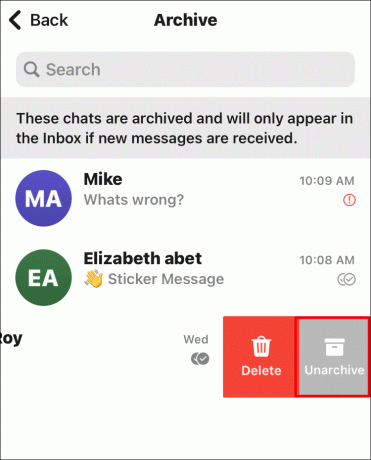
डेस्कटॉप:
- अपने डेस्कटॉप पर सिग्नल चलाएँ।
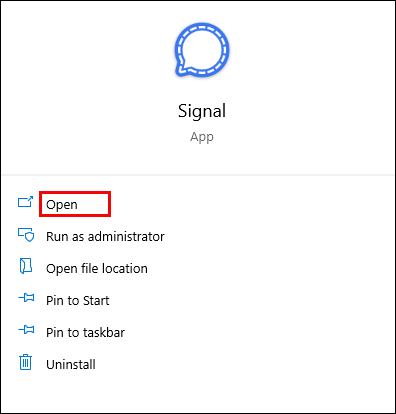
- अपनी चैट सूची के नीचे "संग्रहीत वार्तालाप" पर जाएँ।
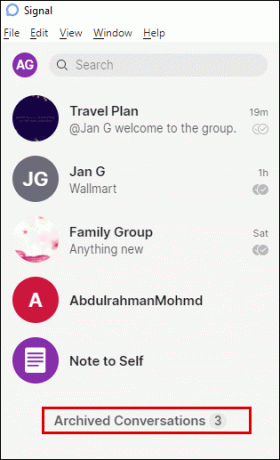
- वह चैट ढूंढें और खोलें जिसे आप पुनः प्राप्त करना चाहते हैं।
- प्रेस iOS के लिए कमांड कुंजी + Shift + U या Windows के लिए Ctrl + Shift + U
दूसरा तरीका यह है:
- चैट का चयन करें
- विकल्प मेनू से ड्रॉप-डाउन पर क्लिक करें।
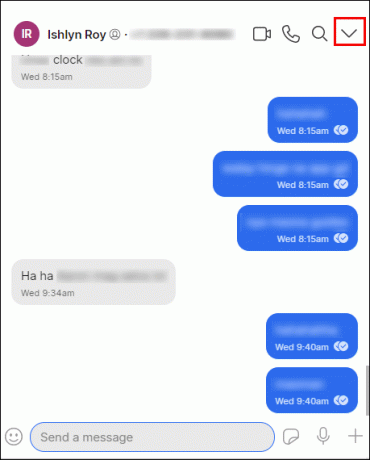
- "असंग्रहीत करें" चुनें।
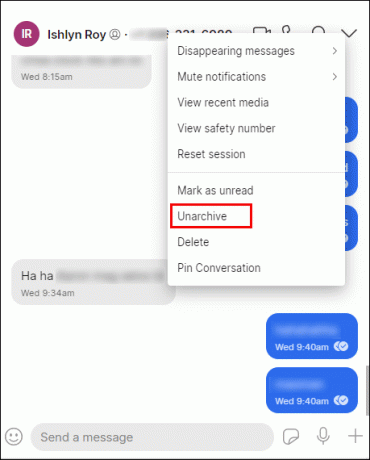
अब आपने सिग्नल में एक संग्रहीत वार्तालाप पुनः प्राप्त कर लिया है।
सिग्नल में आर्काइव्ड चैट कैसे देखें
यदि आपने सिग्नल चैट को संग्रहीत किया है, तो ऐसा इसलिए हो सकता है क्योंकि आप यह सुनिश्चित करना चाहते हैं कि किसी को यह न मिले। आप देखेंगे कि संग्रहीत चैट आपकी चैट सूची से गायब हो गई है। ऐसा इसलिए है क्योंकि यह अब संग्रहीत वार्तालाप फ़ोल्डर में छिपा हुआ है। इसे कैसे ढूंढें यहां बताया गया है:
Android उपयोगकर्ताओं के लिए:
- अपने Android डिवाइस पर सिग्नल चलाएँ।

- अपनी चैट सूची के नीचे स्क्रॉल करें.
- आपको एक "संग्रहीत वार्तालाप" फ़ोल्डर दिखाई देगा।

- इस पर टैप करें.
- अब, आप सिग्नल में अपनी संग्रहीत चैट देख सकते हैं।
आईओएस उपयोगकर्ताओं के लिए:
- अपने iPhone पर सिग्नल चलाएँ।

- अपनी चैट सूची के नीचे तक स्क्रॉल करें.
- “संग्रहीत चैट” पर टैप करें।

- अब आपके पास सिग्नल में अपनी संग्रहीत चैट तक पहुंच है।
डेस्कटॉप पर:
- डेस्कटॉप पर सिग्नल चलाएँ।
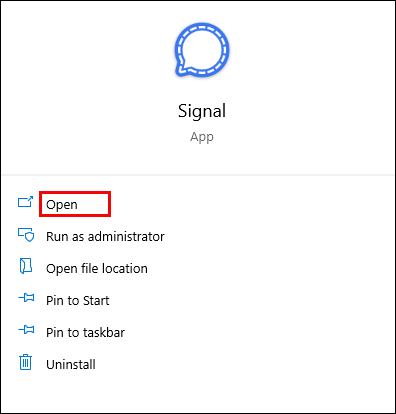
- अपनी चैट सूची में सबसे नीचे जाएँ.
- "संग्रहीत वार्तालाप" पर क्लिक करें।
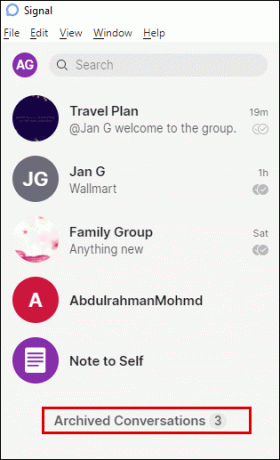
- अब आपके पास अपनी संग्रहीत चैट तक पहुंच है।
अतिरिक्त अक्सर पूछे जाने वाले प्रश्न
क्या मैं सिग्नल में हटाए गए संदेशों को पुनर्प्राप्त कर सकता हूं?
दुर्भाग्य से, सिग्नल में आपके हटाए गए संदेशों को पुनर्प्राप्त करने का कोई आसान तरीका नहीं है। इसका कारण बहुत सरल है. किसी तीसरे पक्ष की आपके संदेशों तक पहुंच नहीं हो सकती। सिग्नल उन्हें आपके फ़ोन पर स्थित एक एन्क्रिप्टेड डेटाबेस में संग्रहीत करता है।
आपके संदेशों को पुनर्स्थापित करने का एकमात्र तरीका चैट बैकअप है। यदि आप नए फ़ोन पर स्विच कर रहे हैं या अपना पुराना फ़ोन रीसेट कर रहे हैं तो यह काम आ सकता है।
एंड्रॉइड चैट बैकअप कैसे सक्षम करें?
• उस फ़ोन पर सिग्नल लॉन्च करें जिसमें आपके सभी सिग्नल संदेश हों।
• ऊपरी बाएँ कोने में अपने प्रोफ़ाइल आइकन पर टैप करें।
• सिग्नल सेटिंग्स पर जाएं चैट और मीडिया चैट बैकअप चालू करें।
• वह फ़ोल्डर चुनें जिसमें आप अपने चैट बैकअप सहेजना चाहते हैं।
• स्क्रीन पर आपको दिखाए गए पासफ़्रेज़ को कॉपी करें या उसका स्क्रीनशॉट लें।
आपको इसे बाएँ से दाएँ कॉपी करना चाहिए। ध्यान दें कि आप इस कोड के बिना अपने संदेशों को पुनर्स्थापित नहीं कर पाएंगे।
• यह पुष्टि करने के लिए बॉक्स पर टिक करें कि आपने पासफ़्रेज़ की प्रतिलिपि बना ली है।
• "बैकअप सक्षम करें" पर टैप करें।
• अपने फोन के अलावा किसी अन्य डिवाइस पर बैकअप कॉपी सेव करें।
अपने नए फ़ोन पर संदेशों को पुनर्स्थापित करने के लिए, इन चरणों को जारी रखें:
• बैकअप फ़ाइल के साथ सिग्नल फ़ोल्डर को मैन्युअल रूप से अपने नए फोन में ले जाएं। आप इसे अपने /आंतरिक संग्रहण/फ़ोल्डर में ले जा सकते हैं। यदि आप अपना पुराना फोन रीसेट कर रहे हैं, तो सिग्नल बैकअप फ़ोल्डर को मैन्युअल रूप से अपने कंप्यूटर पर ले जाएं।
• सिग्नल स्थापित करें.
• "बैकअप पुनर्स्थापित करें" पर टैप करें।
• बैकअप फ़ाइल वाला फ़ोल्डर चुनें.
• अपना 30 अंकों का कोड दर्ज करें।
यदि आपको चरण 3 में "बैकअप पुनर्स्थापित करें" विकल्प नहीं दिखता है, तो "जारी रखें" चुनें और अगले चरणों का पालन करें:
• ऐप अनुमतियाँ स्वीकार करें.
• सिग्नल को आपके बैकअप का स्वचालित रूप से पता लगाना चाहिए। यह आपसे इसे पुनर्स्थापित करने के लिए कहेगा।
• "बैकअप पुनर्स्थापित करें" पर टैप करें।
अपने खाते और संदेशों को एक नए iOS डिवाइस पर स्थानांतरित करें
आप अपने सिग्नल खाते के अंतर्गत संग्रहीत जानकारी को अपने iPhone से दूसरे iPhone या iPad में स्थानांतरित कर सकते हैं। आप इन चरणों को एक iPad से दूसरे iPad में फ़ाइलें स्थानांतरित करने के लिए भी लागू कर सकते हैं।
इससे पहले कि हम चरणों की व्याख्या करें, सुनिश्चित करें कि आपके उपकरण विशिष्ट आवश्यकताओं का अनुपालन करते हैं:
दोनों डिवाइस होने चाहिए:
• नवीनतम सिग्नल संस्करण (v.3.21.3 या बाद का संस्करण) में अपडेट किया गया।
• iOS 12.4 या उसके बाद के संस्करण पर चलाएँ।
• यदि आपके डिवाइस iOS 14 पर चलते हैं, तो iOS सेटिंग्स > सिग्नल में स्थानीय नेटवर्क अनुमति को सक्षम करना सुनिश्चित करें।
• वाई-फ़ाई से कनेक्ट किया गया.
• ब्लूटूथ से कनेक्ट किया गया।
सुनिश्चित करें कि नया उपकरण:
• उसी कमरे में है जिसमें आपका पुराना कमरा है।
• पंजीकृत है (यदि यह iPhone, iPod Touch, या अनलिंक किया गया iPad है)।
• अपने पुराने iOS डिवाइस पर उसी नंबर से पंजीकृत किया जा सकता है।
सुनिश्चित करें कि आपके पुराने डिवाइस में काम करने वाला कैमरा हो। ध्यान दें कि स्थानांतरण पूरा होने के बाद आपका संदेश इतिहास आपके पुराने डिवाइस से हटा दिया जाएगा।
अब यहां बताया गया है कि एक iOS डिवाइस से दूसरे में जानकारी कैसे स्थानांतरित की जाए:
• अपने नए डिवाइस पर सिग्नल इंस्टॉल करें।
• पंजीकरण पूरा करें.
• "आईओएस डिवाइस से स्थानांतरण" बटन का चयन करें।
• "अगला" टैप करें (केवल लिंक किए गए आईपैड के लिए)।
• आपको एक QR कोड दिखाई देगा.
• अपने पुराने डिवाइस पर "अगला" टैप करें और चरण 5 से क्यूआर कोड को स्कैन करें।
• स्थानांतरण पूरा होने पर अपने नए डिवाइस से एक संदेश भेजें। ध्यान दें कि आपका संदेश इतिहास अब आपके पुराने डिवाइस से हटा दिया गया है।
अपनी सुरक्षा को अगले स्तर पर ले जाना
हमने आपको सिग्नल में संग्रहीत संदेशों को हटाने या पुनः प्राप्त करने के बारे में एक संपूर्ण मार्गदर्शिका प्रदान की है। अब आप अपने संग्रहीत संदेशों को आसानी से नेविगेट करने में सक्षम होंगे। आपने यह भी सीखा कि अपने चैट संदेशों को कैसे हटाएं और आप उन्हें पुनर्स्थापित करने के लिए क्या कर सकते हैं।
याद रखें कि सिग्नल एक मैसेजिंग ऐप है जो मुख्य रूप से आपकी बातचीत को सुरक्षित करने के लिए बनाया गया है। यही कारण है कि हटाए गए संदेशों को पुनर्स्थापित करना मुश्किल हो सकता है।
क्या आपको सिग्नल में संग्रहीत वार्तालापों को खोजने या हटाने में परेशानी हुई है? क्या आपने अपने सिग्नल संदेशों को किसी अन्य डिवाइस पर पुनर्स्थापित करने का प्रबंधन किया? अपना अनुभव नीचे टिप्पणी अनुभाग में साझा करें।




